1、首先,我们先新建一个表格。
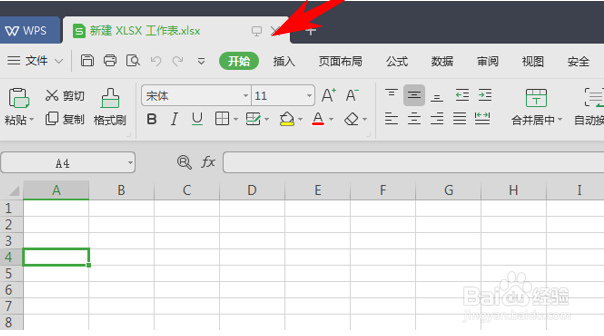
2、表格新建完成后,选择A2、A3单元格,并在单元格内晤液呶鹣随便输入两个日,例如:“2008/7/5”、“2010/7/5”。

3、输入完成后鼠标单击B2单元格,并在输入栏中输入“=YEAR(A2)”。

4、输入完成,按回车键,便可在B2单元格内得到提取日期的年份。
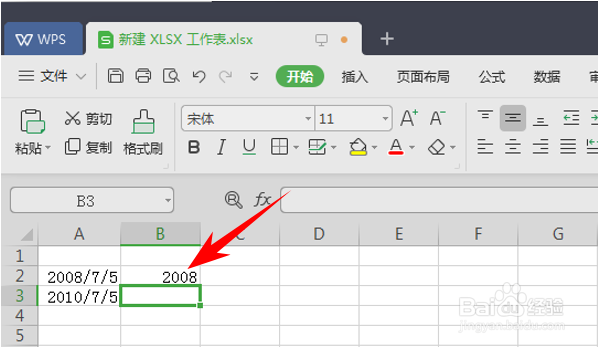
5、同样,鼠标单击B3单元格,并在输入栏中输入“=YEAR(A3)”。
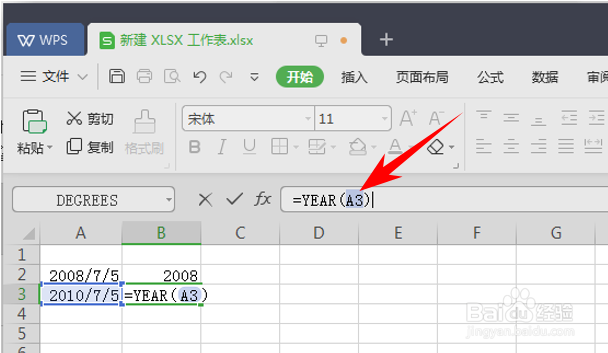
6、输入完成后,依旧是按回车键得到提取日期的年份2010。
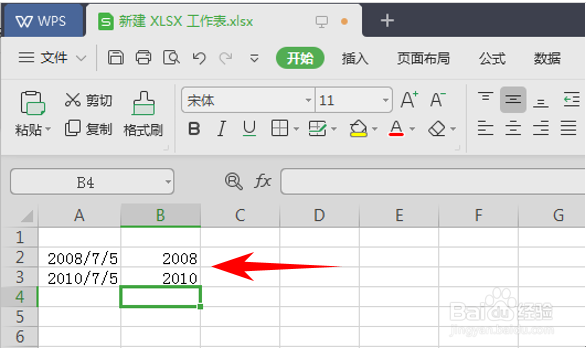
7、利用YEAR函数提取日期的年份,将序列号转化年份的操作方法,你学会了吗?
